Возможности Adobe Premiere 6,5 Rus
Создание пространственного эффекта
Продолжаем создание пространственного эффекта.
Выбираем основной инструмент нажав на клавиатуре
V.
Помещаем под виртуальный клип третий файл и опять добавляем
переход
Swing in.
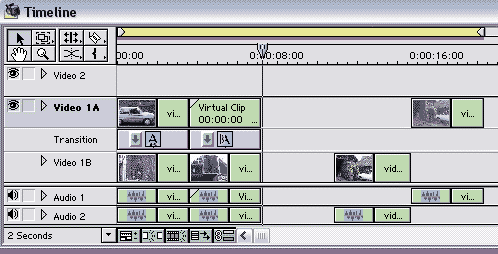
Щелкаем двойным по переходу и настраиваем его.
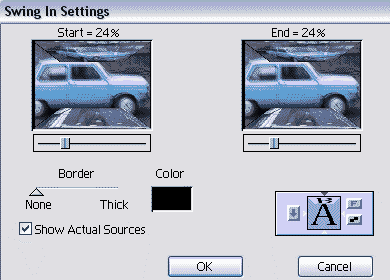
Все точно также, как и в первом случае, только положение
перехода устанавливаем, щелкнув на верхний треугольничек.
Он станет красным и получится как на рисунке. Не забудьте
сместить ползунок на
24%, используя клавишу
Shift.
Опять выбираем инструмент для создания виртуального клипа,
можно просто нажать на клавиатуре
М (латынь). Выделяем
теперь участок с первым виртуальным клипом и третьим обычным.
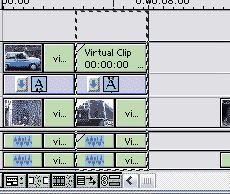
На рисунке это показано пунктирной линией, и поместив курсор
внутрь выделенной области (курсор опять примет интересную
форму),

переносим клип правее на свободное место.
Получится как на рисунке.

Наш второй виртуальный клип так же можно посмотреть на правом
мониторе Окна Монитор. И опять вы видите, что теперь видны
два перехода. На фоне первого клипа проигрываются два других,
один снизу, а другой сверху.
Ну теперь по проторенной дорожке.Выбираем основной инструмент
нажав на клавиатуре V. Помещаем под виртуальный клип
четвертый файл и опять добавляем переход Swing in.
Щелкаем двойным по переходу и настраиваем его.
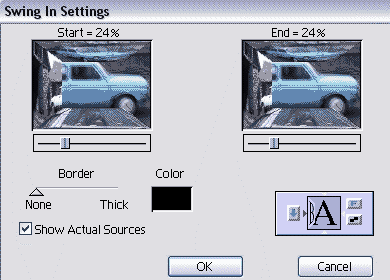
Все точно также, как и в первом случае, только положение
перехода устанавливаем, щелкнув на левый треугольничек.
Он станет красным и получится как на рисунке. Не забудьте
сместить ползунок на 24%, используя клавишу Shift.
Опять выбираем инструмент для создания виртуального клипа,
можно просто нажать на клавиатуре М (латынь). Выделяем
участок с третьим виртуальным и четвертым обычным клипом.
Переносим на свободное место. Появляется четвертый виртуальный
клип. Я думаю вы усвоили и легко сделаете пятый виртуальный
клип, настроив последний переход как на рисунке,
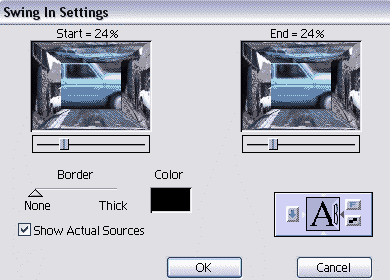
включив треугольник ориентации клипа справа.
В конечном итоге у вас получится как на рисунке.
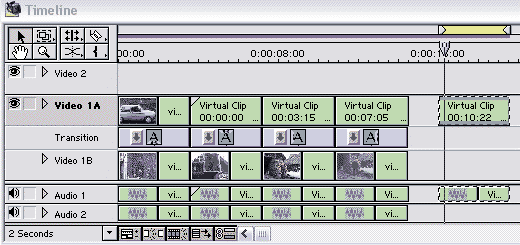
Последний виртуальный клип сместите немного вправо, отделите
его для удобства работы от остальных клипов.
Помните, что перемещать остальные клипы находящиеся левее
последнего виртуального клипа нельзя, вы нарушите всю настройку
пространственного эффекта. Но вы можете подправить переходы,
то есть подобрать %, помните мы настраивали ползунки,
все сделанные вами изменения в переходах автоматически перейдут
в последний виртуальный клип.
Со звуком может произойти большая накладка, поэтому его
можно просто удалить или отключить, а потом скопировать,
например, от первого клипа или вообще использовать сторонний
фон.
Видите вверху желтая полоска. У вас скорее всего она растянута
на всю ширину проекта. Эта полоска служит для выделения
участка проекта, который вы хотите сохранить. Подведите
указатель курсора к желтой полоске, нажмите и удерживайте
клавиши Ctrl+Shift, появится треугольник, направленный
вершиной вправо, теперь щелкаем мышкой и получаем как у
меня на рисунке.
Полученный последний виртуальный клип можно просмотреть
на правом экране монитора со всеми переходами.
Пространственный эффект создан. При экспорте проекта
в настройках нужно указать не Весь Проект, а Рабочая
Область (Work Area).
<< Предыдущая
... Следующая >>
Стр 1 Стр
2 Стр 3 Стр
4 Стр 5 Стр
6 Стр 7 Стр
8 Стр 9 Стр
10 Стр 11
Стр 12 Стр
13 Стр 14 Стр
15 Стр 16 Стр
17 Стр 18 Стр 19 FAQ



